用电脑登录到路由器的时候,如何设置界面?
使用计算机设置路由器时如何登录路由器的管理界面?
从实际计算机登录路由器设置界面的方法非常简单。概括而言,共有3个步骤:
1、正确连接路由器
2、设置计算机IP地址
3、登录到设置界面

第一步,正确连接路由器
普通家庭无线路由器通常具有5个网络电缆接口,1个WAN接口和4个LAN接口。
在使用计算机登录路由器设置界面之前,需要正确连接路由器,计算机和调制解调器。连接方法如下:
1、路由器中的WAN接口,请使用网络电缆连接到调制解调器的网络端口;
如果您的家庭宽带不使用猫,则需要将Internet的网络电缆插入路由器的WAN接口。

2、用于设置路由器的计算机以及需要连接至路由器才能访问Internet的计算机,使用网络电缆连接至路由器的任何LAN接口(1 \ 2 \ 3 \ 4)。

正确连接计算机,路由器和猫
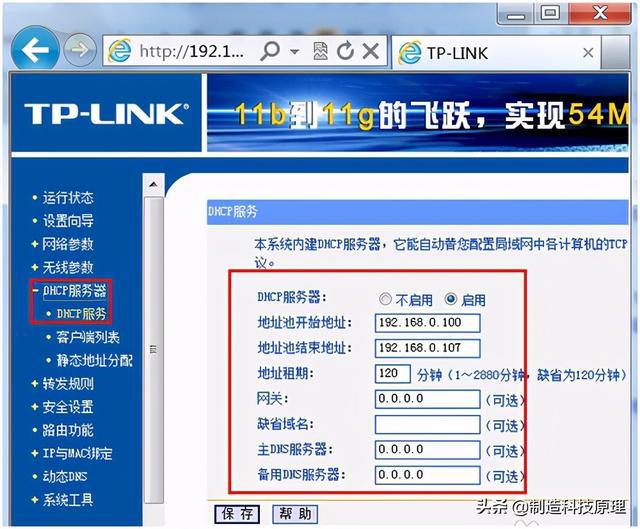
提醒:
如果是首次设置路由器,则在正确连接后,计算机将无法临时访问Internet。
由于设置路由器时,您不需要计算机即可访问Internet。
只要计算机通过网络电缆连接到路由器的LAN接口,计算机就可以登录到路由器的设置接口并设置路由器。成功设置路由器后,计算机将能够自动访问Internet。
二、设置计算机IP地址
建议用于设置路由器的计算机和连接到路由器的计算机以访问Internet,如下图所示。
如果您不知道如何设置计算机的IP地址以自动获取,则可以单击以阅读以下文章,以查看详细的设置方法。
计算机自动获取IP地址设置方法
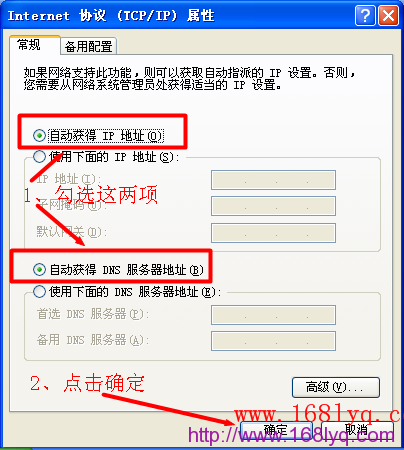
设置要自动获取的计算机IP地址
三、登录到设置界面1、查看设置URL
路由器的设置URL也称为:管理页面地址,登录地址,IP地址,登录IP等。
您可以在新路由器的底部标签上查看此路由器的设置URL信息。
我自己的无线路由器,其设置URL为:
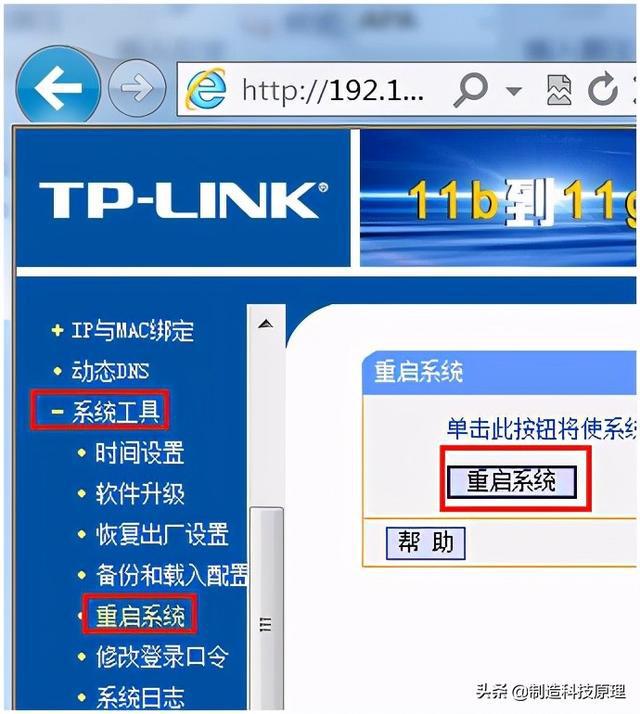

检查路由器的设置URL
提醒:
①。在路由器底部的标签中,诸如管理页面,登录地址,IP地址和登录IP之类的选项后面的信息就是该路由器的设置URL。
②。未使用的路由器的URL不同。因此,请务必检查您自己路由器底部的标签以找到您自己路由器的设置URL。
2、登录到设置界面
打开计算机上的浏览器,然后进入浏览器:设置URL,打开路由器的登录界面->然后输入“登录密码”(管理员密码),即可进入路由器的设置界面
我的路由器的设置URL为:;所以我需要在浏览器中输入它以打开登录界面->然后输入管理员密码进入该路由器的设置界面,如下图所示。
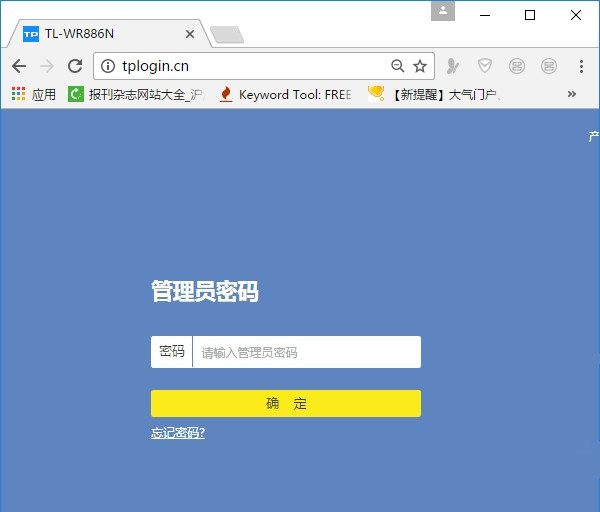
输入管理员密码并登录到路由器的设置页面
提醒:
①。如果在浏览器中输入设置URL后无法打开路由器的登录界面,请阅读以下文章以获取解决方案:
如果计算机无法打开路由器设置界面,该怎么办?
②。如果在打开登录界面后不知道/忘记“管理员密码”(登录密码),则无法进入路由器的设置界面。
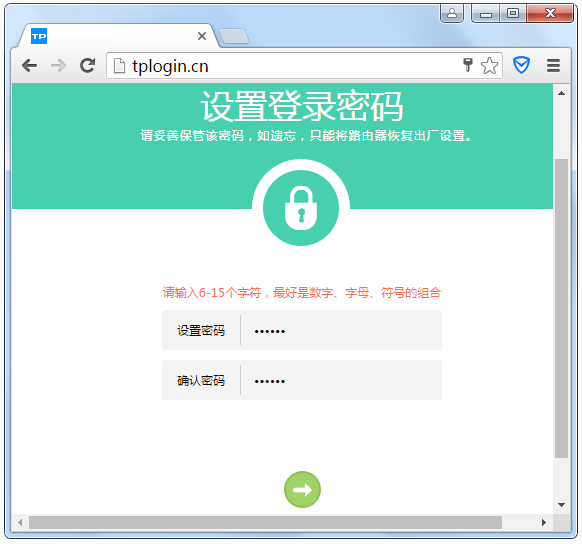
(3)。首次设置某些路由器时,在浏览器中输入设置URL。打开设置界面后,将要求您设置登录密码(管理员密码),如下图。
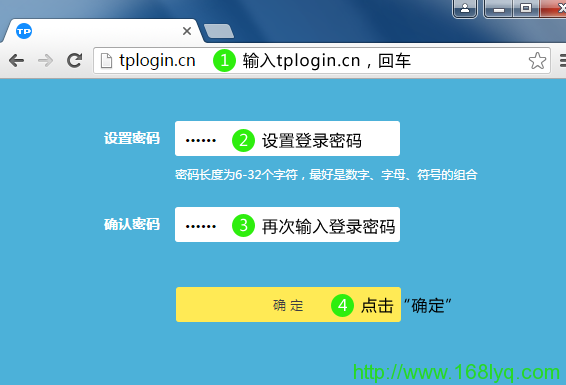
首次设置路由器时,打开设置页面后,请按照页面上的说明进行设置
设置登录密码后,按照页面上的提示设置路由器以访问Internet并设置无线名称和密码。非常简单。
常见问题:
通过计算机进入路由器设置界面的方法非常简单,只要正确执行以下三个步骤,就可以登录设置界面。
①。将路由器的WAN接口连接到调制解调器/宽带网络电缆;将计算机连接到路由器的LAN接口。
②。需要将计算机的IP地址设置为自动获取。
③。在浏览器中输入路由器设置URL,以打开路由器设置页面。
如果是首次设置路由器,请在打开设置界面后,按照页面上的说明进行操作。
如果以前已经设置过路由器,请打开登录页面;您需要输入登录密码(管理员密码)才能进入路由器设置界面。
相关文章
如何在宽带拨号Internet访问,固定IP和自动IP地址获取之间进行选择
为什么无法使用Win10打开管理页面?
如何在Win10中检查IP地址
如果Win7 19 2. 16 8. 1. 1无法打开怎么办
本文来自本站,转载请注明本文网址:
http://www.pc-fly.com/a/tongxingongju/article-370206-1.html
……